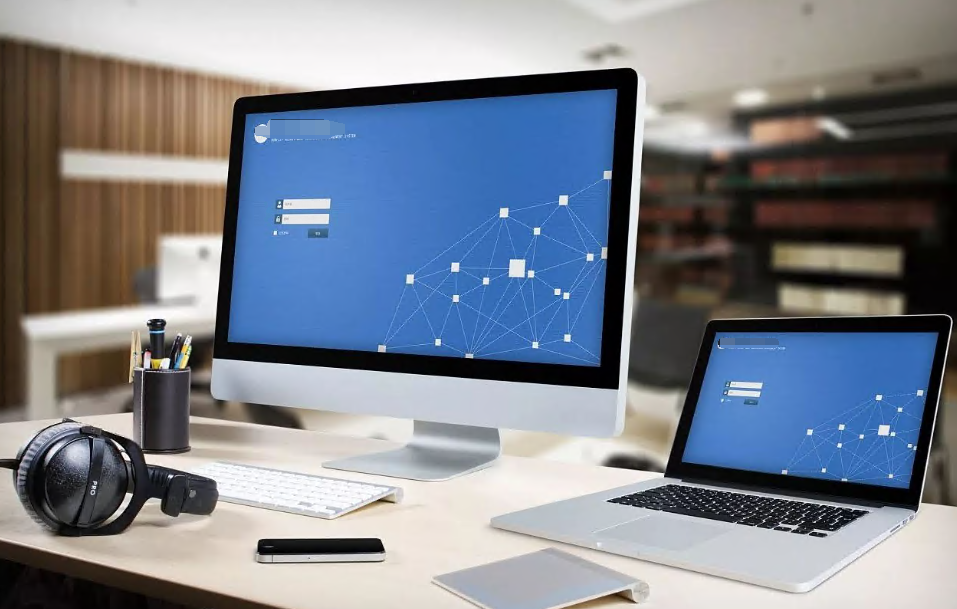当您尝试将USB设备连接到计算机时,如果系统提示“无法识别的设备”,这无疑会给您带来困扰。别担心,这个问题虽然常见,但通常有多种方法可以解决。接下来,我们就一起探讨几种实用的解决策略,帮助您迅速排除这一故障,让USB设备重新恢复正常工作。

一、检查硬件连接
1. 检查USB设备
o 确保USB设备没有物理损坏,如接口变形、断裂等。
o 尝试将USB设备连接到其他计算机上,以判断是否是设备本身的问题。
2. 检查USB接口
o 观察计算机的USB接口是否有灰尘、污垢或物理损坏。
o 尝试将USB设备插入计算机的其他USB接口,特别是后置的USB接口,这些接口通常比前置接口更稳定。
3. 检查USB线缆
o 确保USB线缆没有损坏,如断裂、内部线路裸露等。
o 尝试更换一根新的USB线缆,以排除线缆故障的可能性。
二、更新或重新安装驱动程序
1. 打开设备管理器
o 在Windows系统中,右键点击“此电脑”或“计算机”,选择“管理”,然后找到并点击“设备管理器”。
2. 找到无法识别的设备
o 在设备管理器中,找到并展开“通用串行总线控制器”或“其他设备”,找到带有黄色感叹号或问号的USB设备。
3. 更新或重新安装驱动程序
o 右键点击无法识别的USB设备,选择“更新驱动程序”或“卸载设备”。
o 如果选择“更新驱动程序”,则按照提示搜索并安装最新的驱动程序。
o 如果选择“卸载设备”,则在卸载后重新启动计算机,并重新连接USB设备,系统会自动安装驱动程序。
三、调整电源管理设置
1. 找到USB Root Hub
o 在设备管理器中,展开“通用串行总线控制器”,找到“USB Root Hub”或“通用USB集线器”。
2. 修改电源管理设置
o 右键点击“USB Root Hub”或“通用USB集线器”,选择“属性”。
o 在“电源管理”选项卡中,取消勾选“允许计算机关闭此设备以节约电源”。
o 点击“确定”保存设置。
四、修复系统文件和注册表
1. 运行系统文件检查器
o 打开命令提示符(以管理员身份运行),输入sfc /scannow,然后按回车键。
o 等待系统检查并修复损坏的系统文件。
2. 检查并修复注册表
o 打开注册表编辑器(按Win+R,输入regedit,然后按回车键)。
o 导航到HKEY_LOCAL_MACHINE\SYSTEM\CurrentControlSet\Services\USBSTOR。
o 确认“Start”键值为3,如果不是,则将其修改为3。
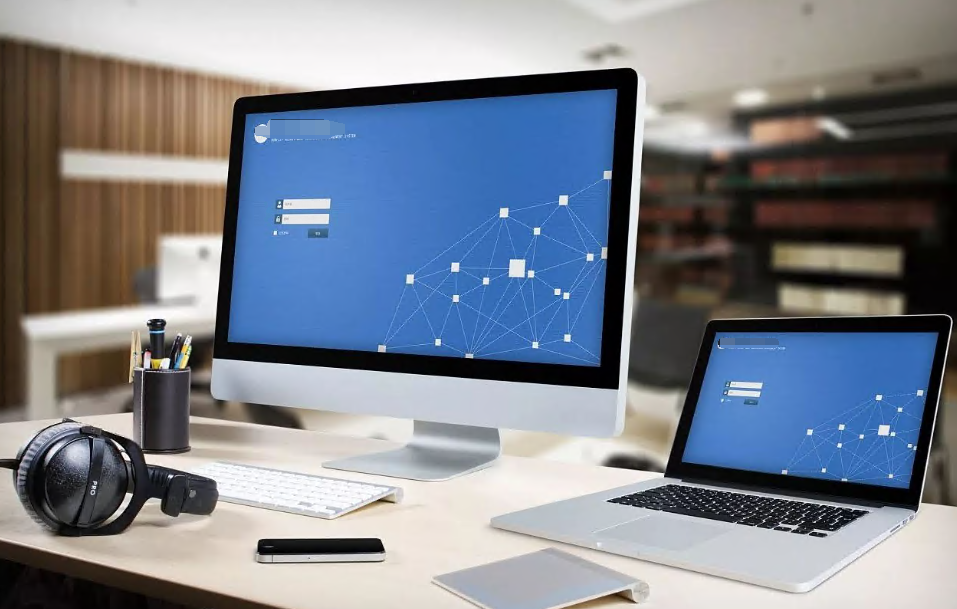
五、使用设备故障排除工具
1. 打开设置
o 在Windows系统中,点击“开始”菜单,选择“设置”。
2. 运行硬件和设备疑难解答
o 选择“更新和安全”,然后选择“疑难解答”。
o 在“疑难解答”中,找到并运行“硬件和设备”疑难解答。
六、其他注意事项
1. 避免使用USB集线器
o 尽可能直接将USB设备连接到计算机的USB接口上,避免使用USB集线器,以减少连接不稳定的可能性。
2. 定期维护
o 定期清洁计算机的USB接口和USB设备接口,避免灰尘和污垢影响接触。
o 定期检查USB设备的状况,发现问题及时处理。
3. 安全移除硬件
o 在拔插USB设备时,应使用安全移除硬件功能,避免数据丢失和设备损坏。
通过以上步骤,大多数“无法识别的USB设备”问题应该能得到解决。如果问题仍然存在,可能需要考虑将USB设备或计算机送到专业的维修中心进行检查和维修。